Excel2016怎么冻结首行、首列 Excel怎么冻结首行首列
![]() admin2023-08-10【电脑办公】浏览:189
admin2023-08-10【电脑办公】浏览:189
有时候在编辑一个比较大的表格的时候 ,为了防止输入的数据出错,需要同时核对首行与首列,这时只需要冰结首行与首列就可以了。下面就来看看怎么样锁定首行与首列的方法吧。

excel2016锁定首行首列教程
首先我们用Excel2016打开需要编辑的表格,需要冻结首行与首列,如图上红色的框线部分。
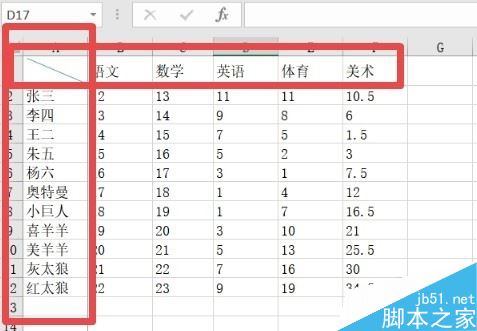
用鼠标选中移动部分最左角的单元格,如固定首行与首列的话,需固定住B2单元格。
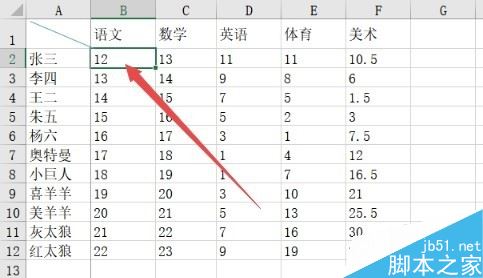
接下来点击Excel2016上的“视图”菜单
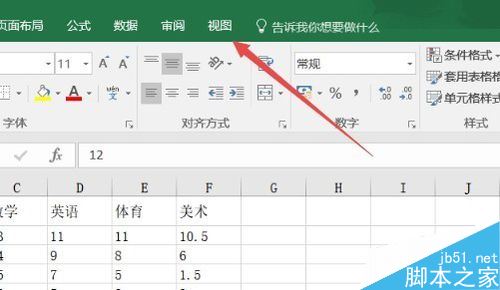
在打开的视图功能区点击“冻结窗格”图标。
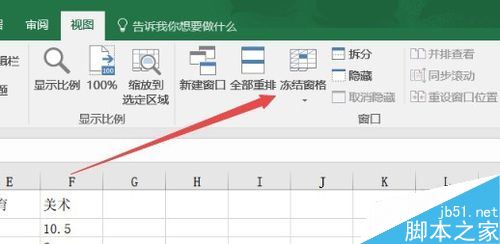
在弹出的下拉菜单中选择“冰结拆分窗格”菜单项。
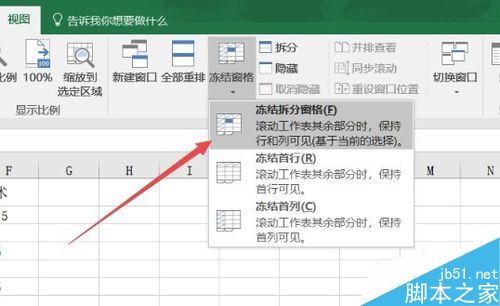
这时左右或是上下拖一下鼠标,可以看到首行与首列都冻结了。另外细心网页可能看到了,在首行与首列的框线都变的更实一些了哦。
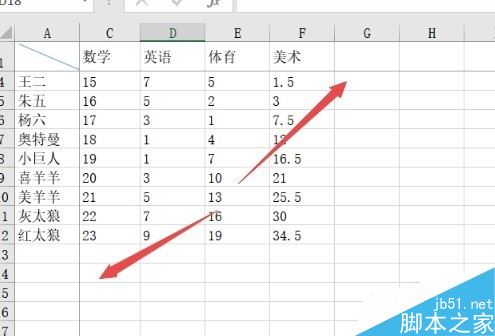
相关文章阅读:
Excel2016提示向程序发送命令时出现问题怎么办?
Excel2016默认保存路径怎么更改?Excel2016更改默认保存路径教程
Excel2016如何“以只读方式打开” Excel2016以只读方式打开教程
以上就是本篇文章的全部内容了,希望对各位有所帮助。如果大家还有其他方面的问题,可以留言交流,请持续关注脚本之家!
10,000 前的相关文章推荐
- excel2016表格怎么设置拼音字段对齐 excel表格字符对齐
- 小米路由器设置步骤图解-怎么设置新更换的小米路由器. 小米路由器如何更换wifi密码
- 小米路由器初始密码-小米路由器宽带密码是多少. 小米无线路由器的初始密码是多少
- 怎么修改qq的个人资料 怎么修改qq的个人资料的图片格式
- 为什么迅捷WiFi路由器APP手机端不能用 迅捷路由为什么手机登录不了
- 路由器默认wifi名称是什么 路由器的默认名称
- PPT2010怎么制作三维立体模型 ppt制作三维图形
- css行间距怎么设置 css行宽怎么设置
- TP-Link TL-WR886N无线路由器上网设置 tp-wr886n路由器设置步骤图解
- xgp三个月10港币退订教程 xgpu 10港币3个月

热评文章
企业微信分屏老师能看到吗 企业微信切屏老师能看见吗
excel如何批量输入求和公式 excel批量输入求
罗技驱动win7能用吗 罗技鼠标支持win7系统吗
打印机驱动卸载干净教程 打印机驱动怎样卸载干净
显卡驱动更新小技巧,让你的电脑运行更稳定
手机系统声音不起眼,但很重要 手机系统声音有的,但